Hoje, em vez de escrever palavras, as imagens se tornaram uma forma mais popular de expressar algo. A nuvem de palavras chega aos olhos de muitas pessoas em diferentes áreas, desde negócios a conteúdo de direitos autorais. As palavras importantes formam uma imagem e apresentam às pessoas ideias mais claras e essenciais. Como resultado, a nuvem de palavras está sendo usada no PowerPoint quando as pessoas precisam mostrar seus pensamentos, como durante uma apresentação. Mas, como criar uma nuvem de palavras para usar o PowerPoint já que parece que o processo de criação não é simples? Não é difícil e você só precisa de um criador de nuvem de palavras útil.
Conteúdo
Parte 1 - 3 Criadores de nuvem de palavras online para criar a nuvem de palavras
Parte 2 - 2 bons aplicativos de nuvem de palavras para gerar nuvem de palavras
Parte 3 - Posso criar Word Cloud diretamente no Microsoft Office PowerPoint?
Parte 4 - Converter imagens da nuvem do Word em PDF para uso a qualquer momento
Parte 1 - 3 Criadores de nuvem de palavras online para criar a nuvem de palavras
Para trazer às pessoas maneiras muito mais fáceis de criar uma nuvem de palavras, muitos criadores de nuvens de palavras diferentes estão sendo lançados com funções eficientes e fáceis de usar. Ao usar um criador de nuvem de palavras online, as pessoas podem ter uma maneira muito simples de criar uma nuvem de palavras com as palavras que desejam, sem perder muito tempo para decidir. Esta parte apresentará três geradores de nuvem de palavras on-line úteis para permitir que as pessoas criem nuvens de palavras facilmente conforme necessário.
WordClouds.com é uma plataforma online muito fácil de usar para criar uma nuvem de palavras com etapas muito simples. Você pode seguir sua barra de menu para usar as funções fornecidas para criar nuvens de palavras na forma que desejar. Por exemplo, você pode alterar a forma, o tema, a cor de fundo, a fonte das palavras, etc. para criar uma nuvem de palavras com sua personalidade. Ao concluir, você pode salvar diretamente a nuvem de palavras em uma imagem para uso offline.

Word It Out é outra plataforma online que fornece um gerador de nuvem de palavras online conveniente para permitir que as pessoas criem facilmente uma nuvem de palavras sem baixar software. Basta inserir as palavras no espaço em branco e fazer algumas configurações, o Word It Out irá gerar uma nuvem de palavras atendendo a todos os seus requisitos. A função desta plataforma é projetada de forma simples, mas sua função ainda é poderosa para ajudar. Portanto, tem sido a primeira escolha de muitas pessoas criar nuvens de palavras online.
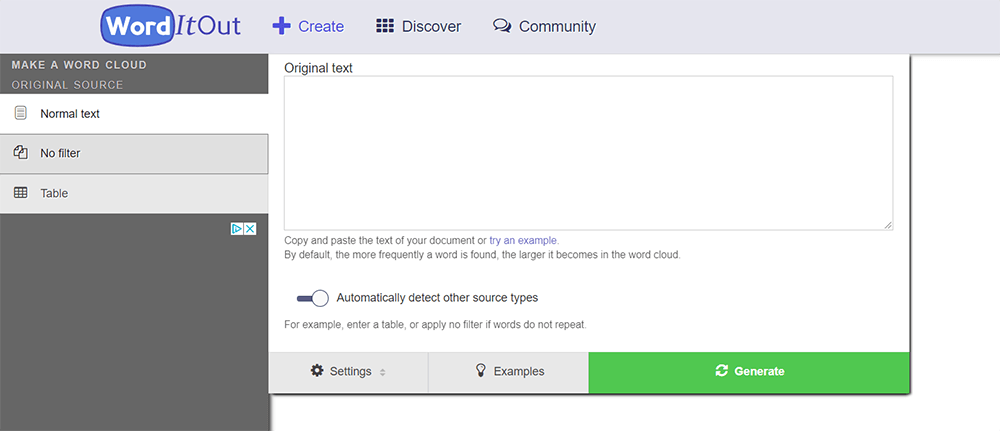
WordArt faz sua função criar nuvens de palavras para ser profissional e também de alta qualidade. Suas ferramentas de edição para customizar a nuvem de palavras tornam as nuvens de palavras online um processo simples e abrangente. Você pode usar a plataforma totalmente grátis, mas todas as suas funções para criar as melhores nuvens de palavras que atendam às suas necessidades. Lembre-se de baixar as nuvens de palavras criadas após criá-las. Então você pode usá-lo offline.
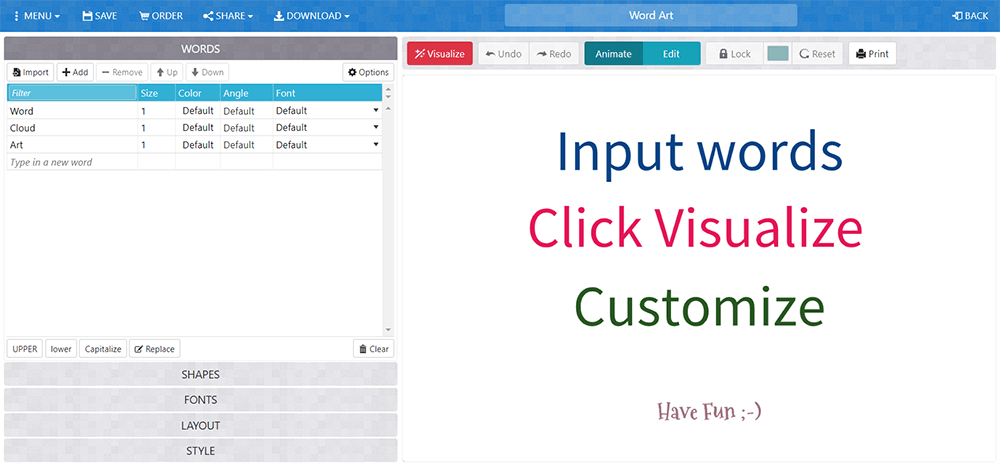
Parte 2 - 2 bons aplicativos de nuvem de palavras para gerar nuvem de palavras
Em vez de usar plataformas online, algumas pessoas podem estar acostumadas a usar aplicativos para gerar nuvens de palavras, pois também podem fazer isso em dispositivos móveis de forma mais conveniente. Portanto, nesta seção, 2 bons aplicativos de geração de nuvem de palavras (um para Android e um para iOS) serão introduzidos para permitir que você gere nuvens de palavras facilmente também.
Word Cloud é um aplicativo que pode ser instalado em um dispositivo Android. Ele fornece muitos modelos para que as pessoas possam criar facilmente uma nuvem de palavras na forma que desejarem. Não há limitação de quantas palavras você deve adicionar e isso depende de você. Outras configurações, como cor de fundo, fontes, etc., também podem ser aplicadas neste aplicativo para ajudar a formar a melhor nuvem de palavras para você no final.
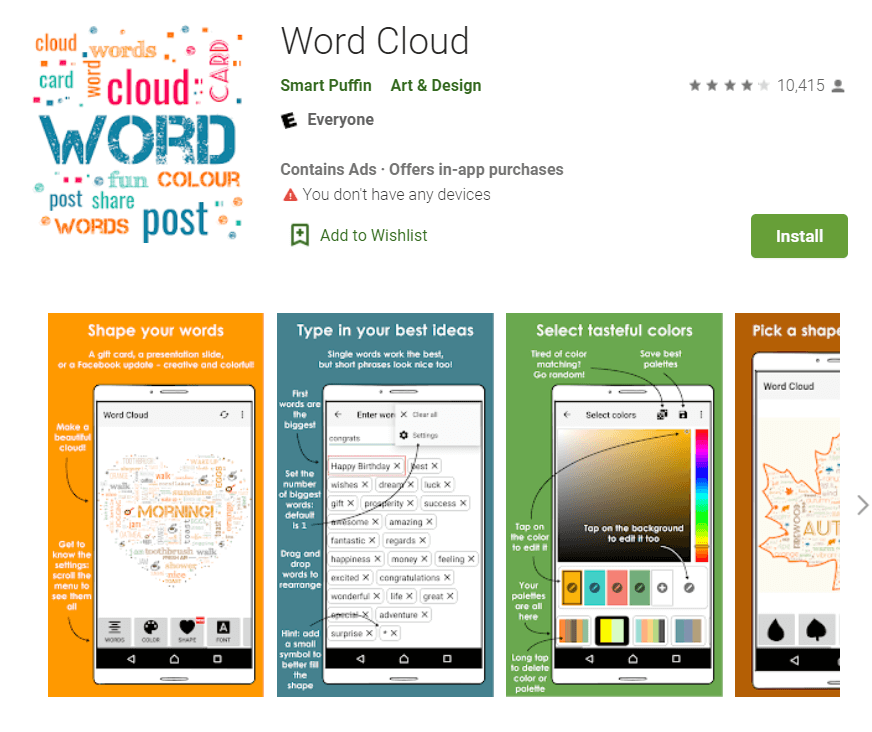
Exceto para Android, também existem geradores de nuvem de palavras para iOS, e Smart Word Cloud é um deles. Apenas inserindo as palavras-chave que você deseja, o aplicativo irá ajudá-lo a moldar uma nuvem de palavras automaticamente, e você pode editar sua forma e cor de acordo com sua necessidade. A nuvem de palavras criada pode ser salva na forma de uma imagem e você também pode enviá-la diretamente como uma mensagem para compartilhamento.

Parte 3 - Posso criar Word Cloud diretamente no Microsoft Office PowerPoint?
Se você usa o pacote do Microsoft Office , também tem outra maneira conveniente de criar facilmente uma nuvem de palavras dentro do Microsoft Office PowerPoint. Você só precisa instalar uma extensão " Pro Word Cloud " e ela pode lhe trazer ajuda.
Etapa 1. Primeiro, você precisa obter o "Pro Word Cloud" na loja de aplicativos. Em seguida, você precisa instalá-lo e escolher "Abrir no PowerPoint.
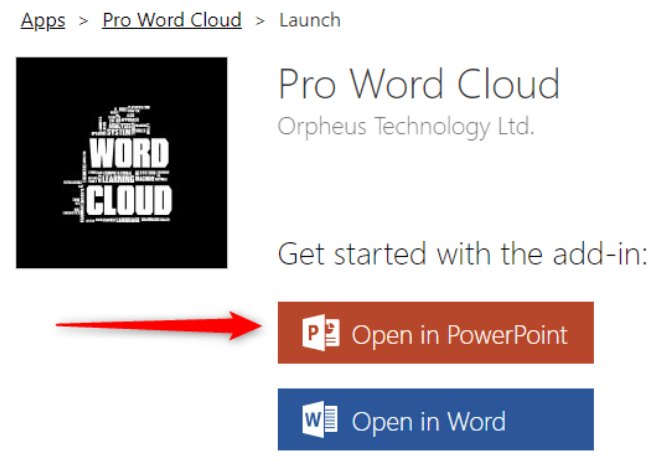
Passo 2. Em seguida, abra um documento do PowerPoint, e você deve clicar em "Inserir" para ir para "Add-ins", em seguida, selecionar "Meus Add-ins". Você pode encontrar o "Pro Word Cloud" aqui. Você deve selecioná-lo para adicionar este suplemento ao Microsoft PowerPoint.
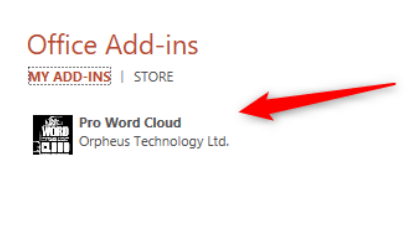
Etapa 3. Nesta etapa, você pode usar este suplemento para criar uma nuvem de palavras diretamente no Microsoft Office PowerPoint. Você pode editar a fonte, cor, layout, caixa, etc. da nuvem de palavras usando este add-in. Quando terminar, clique em "Criar nuvem de palavras".
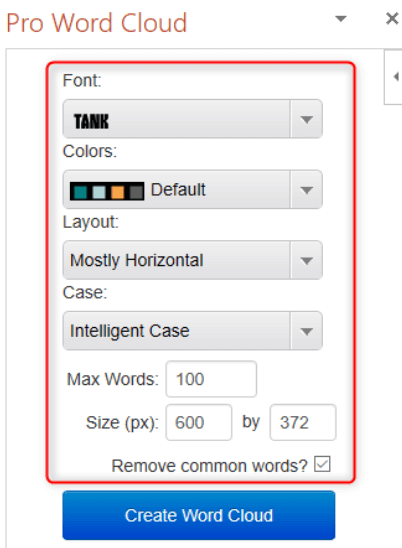
Etapa 4. Quando sua nuvem de palavras for gerada, você pode arrastar diretamente a imagem para o slide ao qual deseja adicionar a nuvem de palavras.
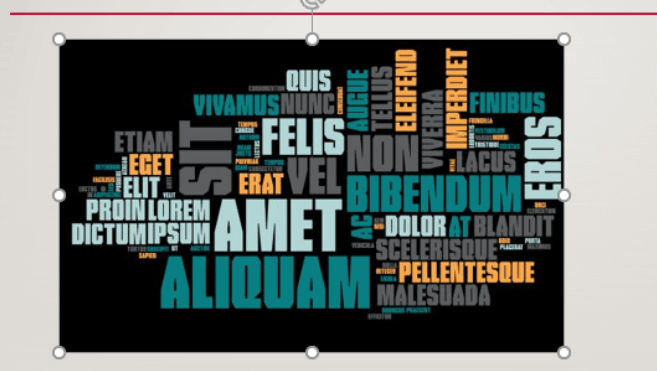
Parte 4 - Converter imagens da nuvem do Word em PDF para uso a qualquer momento
Depois de criar muitas nuvens de palavras diferentes para backup e usar a qualquer momento quando precisar delas, você pode querer classificá-las e coletá-las para que possa acessar essas nuvens de palavras criadas de forma mais conveniente no futuro. Para algumas pessoas que desejam salvar uma cópia das imagens de nuvem de palavras, usar um conversor de imagem para PDF para combiná-las em um documento PDF pode manter a qualidade original dessas imagens de nuvens de palavras, e seria mais conveniente transferir também voltando para eles.
EasePDF oferece diferentes imagens para conversores de PDF, como PNG para PDF, JPG para PDF, BMP para PDF e GIF para PDF para atender às necessidades de diferentes pessoas. Portanto, a seguir, o tutorial mostrará a maneira básica de converter PNG em PDF usando EasePDF.
Passo 1. Vá para " PDF para PNG " após abrir o EasePDF em seu navegador. O conversor pode ser encontrado no menu "Todas as ferramentas de PDF" na coluna "Imagem para PDF".
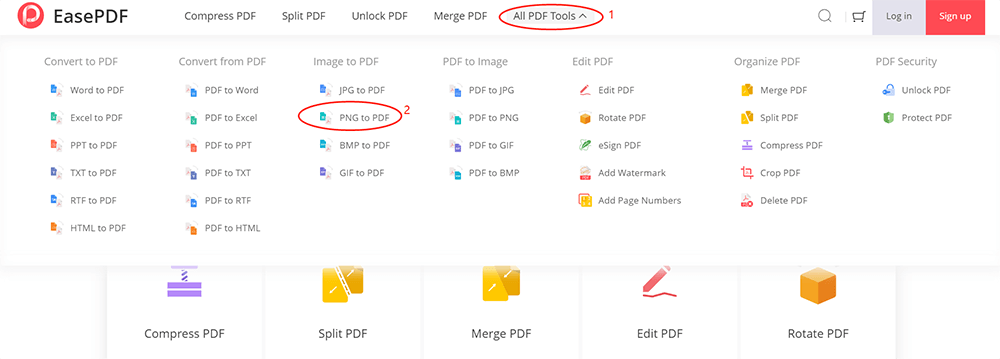
Etapa 2. Pressione o botão "Adicionar arquivo" para adicionar as imagens de nuvens de palavras ao conversor. Em seguida, você pode ajustar a ordem das imagens e também girá-las, se necessário. Você também pode alterar o layout, o tamanho da página e a margem do documento. Em seguida, clique em "Criar PDF" para gerar.
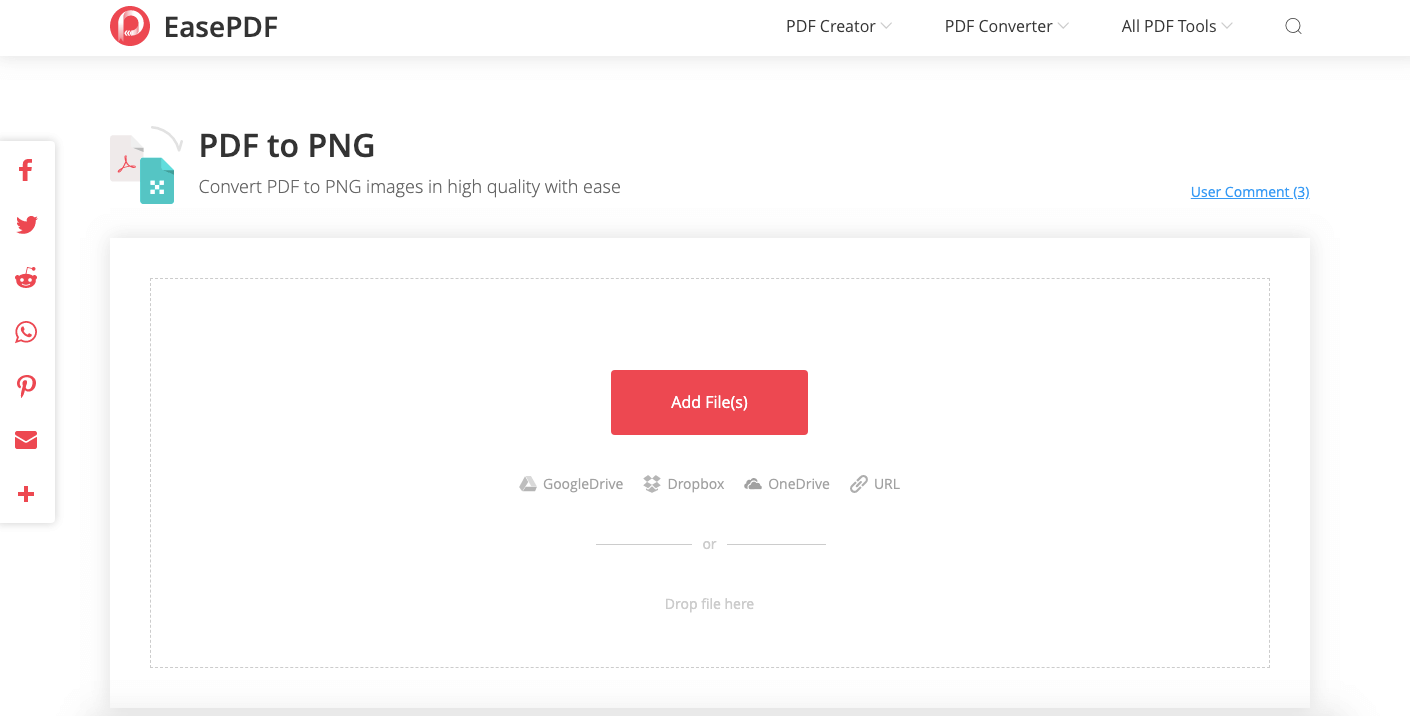
Etapa 3. Quando as imagens de nuvens de palavras forem combinadas, basta pressionar o botão "Download" e o documento PDF será baixado imediatamente.
Para concluir
Criar uma nuvem de palavras não é uma questão difícil hoje, porque muitas ferramentas e serviços podem ajudá-lo a gerá-la facilmente. Não importa se você está usando computadores ou telefones celulares, existe uma ferramenta que pode ajudá-lo a criar nuvens de palavras facilmente. Deixe suas ideias aparecerem nas imagens da nuvem de palavras!
Esse artigo foi útil? Obrigado pelo seu feedback!
SIM Ou NÃO























